Лесно и бързо ръководство за root достъп на Android

След като руутнете телефона си с Android, имате пълен достъп до системата и можете да стартирате много видове приложения, които изискват root достъп.
Видео разговорите с компютър или лаптоп наистина изискват само няколко неща – компютър, интернет връзка, микрофон и слушалки и камера. Ами ако някой от тях липсва? Докато лаптопите обикновено се доставят с камера, други машини обикновено не. Добрата новина е, че можете да използвате своя Android смартфон като резервна камера, дори ако не искате или не можете да се обаждате директно от телефона.
Има сравнително лесен начин да направите това: като използвате WiFi. Разгледайте инструкциите по-долу.
За да можете да направите това, трябва да свържете телефона и компютъра си към интернет чрез един и същ безжичен рутер. Ако и двете устройства не са свързани към една и съща мрежа, това няма да работи. Уверете се, че това изискване е изпълнено и следвайте стъпките по-долу.
Ще ви трябва приложение на трета страна, за да направите това – просто отидете в магазина за приложения и изтеглете IP уеб камера . След като го инсталирате, стартирайте го и ще бъдете подканени да го настроите.
Ще бъдете изправени пред набор от опции, от които да избирате. Не се чувствайте претоварени от различните опции, които имате тук. Няма да е необходимо да ги променяте всички.
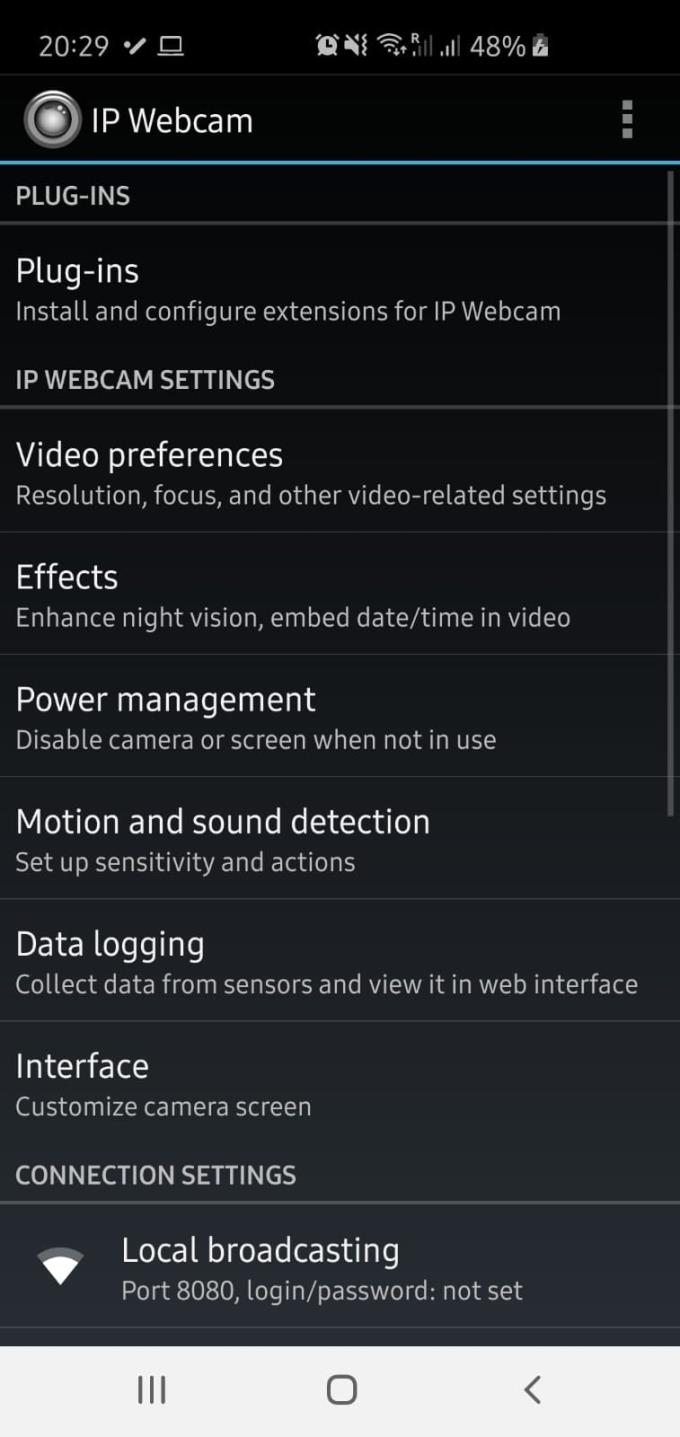
Страницата на приложението при първо стартиране.
Когато сте малко по-запознати с приложението, може да искате да добавите разширения или ефекти тук, но засега просто трябва да се уверите, че вашите видео настройки съответстват на това, от което се нуждаете. Отворете съответния раздел от менюто и настройте камерите според вашите предпочитания. Тъй като телефонът ви вероятно има предна и задна камера, уверете се, че е избрана правилната за вашите цели.
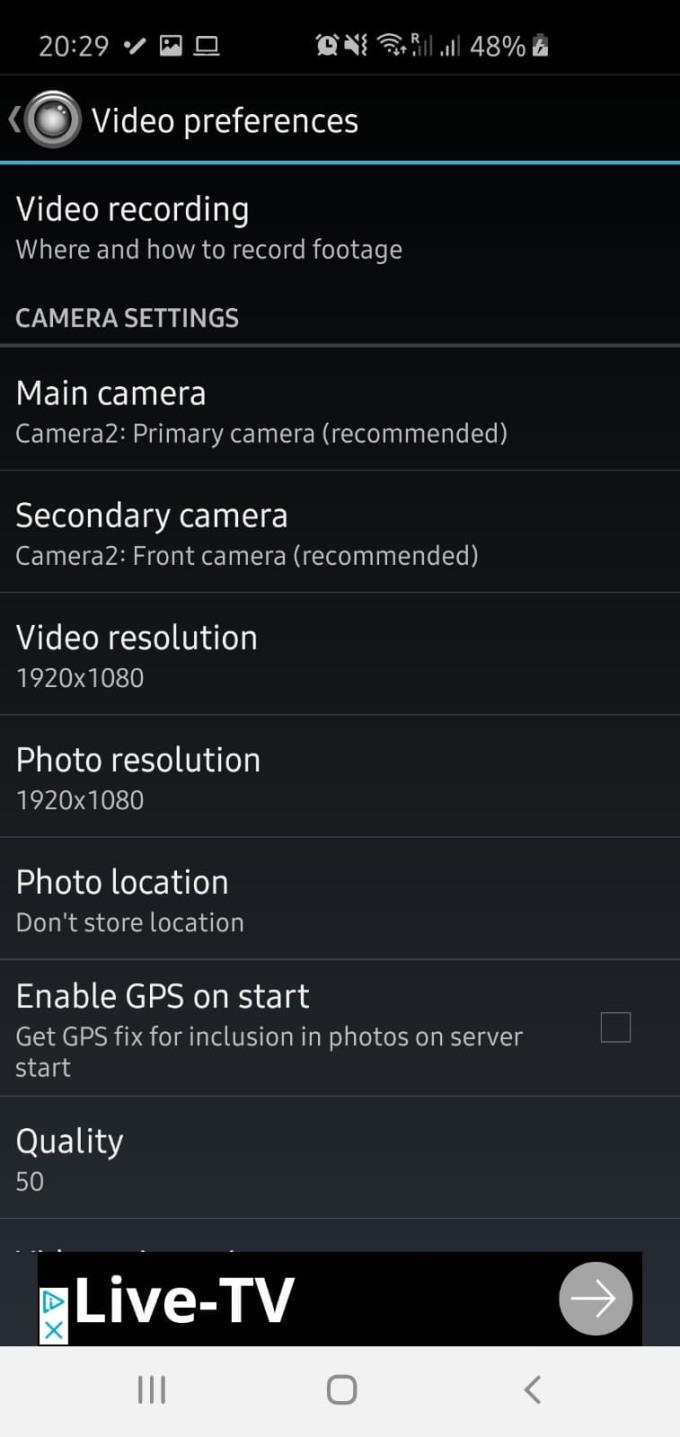
Настройките и предпочитанията на видеото.
Можете също да зададете ориентацията на екрана тук и ако имате проблеми с канала, можете да се върнете тук, за да направите корекции на цветовите тонове и баланси. Когато сте доволни от настройките си, върнете се към основната опция за настройки и превъртете надолу.
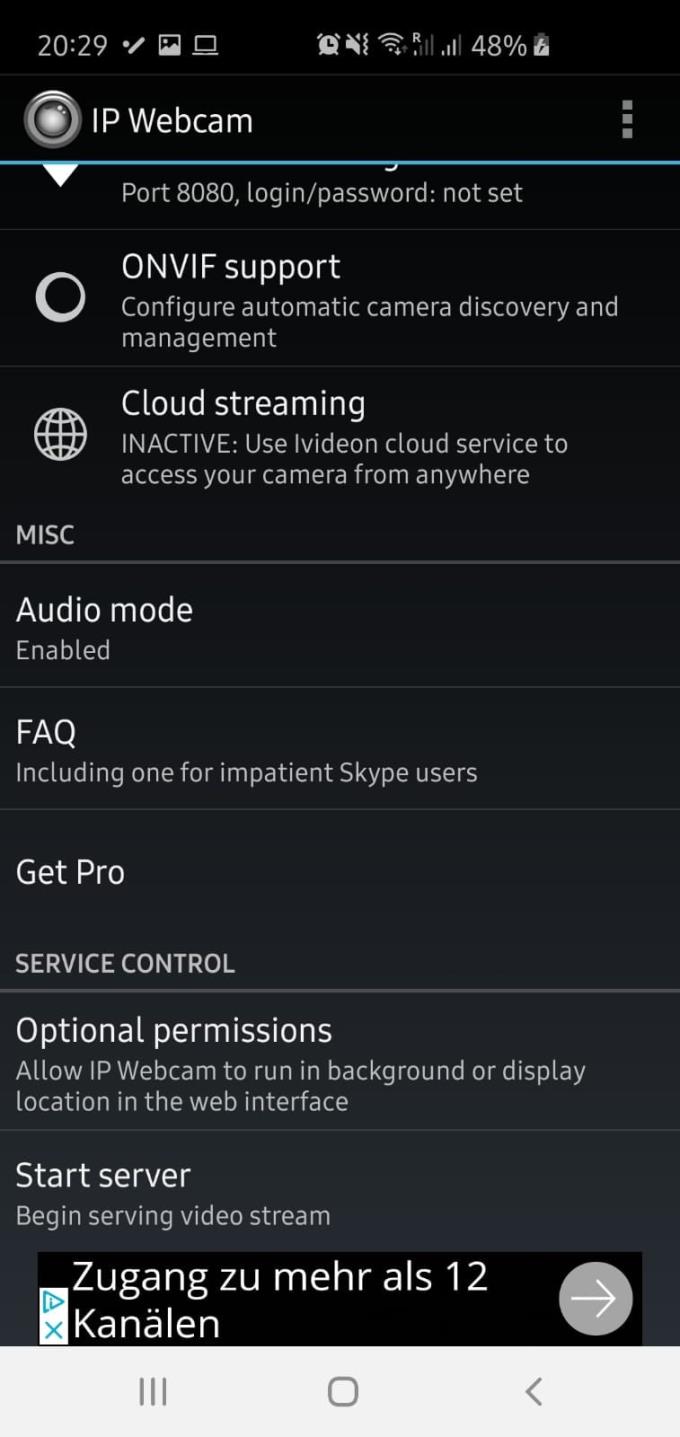
Бутонът Старт на сървъра и опцията за често задавани въпроси.
Ще искате да се уверите, че аудиото е активирано. Освен това опциите по подразбиране трябва да работят достатъчно добре, така че щракнете върху Старт на сървъра в долната част, когато сте готови. На тази страница можете също да намерите връзка към раздел с често задавани въпроси, който може да ви помогне с всякакви проблеми, които може да имате.
Телефонът ви ще покаже видео канал с малко текст в долната част - този текст е списък с IP адреси. Забележете най-горния или ако това не работи, опитайте другите две. Имайте предвид, че тези IP адреси ще бъдат УНИКАЛНИ за вашия телефон и сесия, така че всеки път ще се генерира нов.
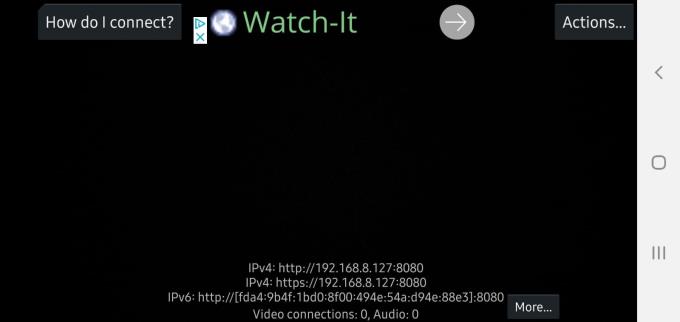
Примерен видео канал и IP – моля, не забравяйте, че този IP няма да работи за вас и вашата сесия ще генерира свой собствен.
След това въведете IP адреса в браузъра на вашия компютър. Ще се сблъскате с друг набор от опции, но камерата ви трябва да работи сега! Задайте Video Renderer в горната част на Браузър и трябва да можете лесно да преглеждате емисия на вашата камера. По-надолу на страницата ще намерите опции за правене на снимки, превключване на посоките на камерата и други.
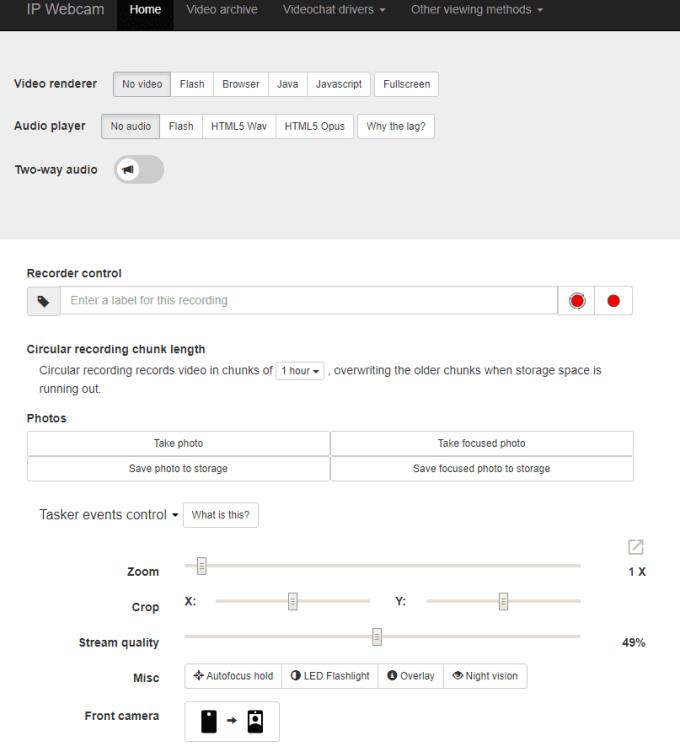
Уеб страницата, която ще се зареди, когато въведете IP от приложението.
Ако искате да се свържете с конкретна услуга и т.н., използвайте опцията в горния десен ъгъл Други методи за гледане, за да го направите. Просто изберете този, от който се нуждаете, и следвайте стъпките, за да го настроите.
След като руутнете телефона си с Android, имате пълен достъп до системата и можете да стартирате много видове приложения, които изискват root достъп.
Бутоните на вашия телефон с Android не са само за регулиране на силата на звука или събуждане на екрана. С няколко прости настройки те могат да се превърнат в преки пътища за бързо заснемане на снимки, прескачане на песни, стартиране на приложения или дори активиране на функции за спешни случаи.
Ако сте забравили лаптопа си на работа и имате спешен доклад, който да изпратите на шефа си, какво трябва да направите? Да използвате смартфона си. Още по-сложно е да превърнете телефона си в компютър, за да вършите много задачи едновременно по-лесно.
Android 16 има джаджи за заключен екран, с които можете да променяте заключения екран по ваш избор, което го прави много по-полезен.
Режимът „Картина в картината“ на Android ще ви помогне да свиете видеото и да го гледате в режим „картина в картината“, гледайки видеото в друг интерфейс, за да можете да правите други неща.
Редактирането на видеоклипове на Android ще стане лесно благодарение на най-добрите приложения и софтуер за редактиране на видео, които изброяваме в тази статия. Уверете се, че ще имате красиви, вълшебни и стилни снимки, които да споделяте с приятели във Facebook или Instagram.
Android Debug Bridge (ADB) е мощен и универсален инструмент, който ви позволява да правите много неща, като например намиране на лог файлове, инсталиране и деинсталиране на приложения, прехвърляне на файлове, root и флаш персонализирани ROM-ове, както и създаване на резервни копия на устройства.
С приложения с автоматично щракване. Няма да се налага да правите много, когато играете игри, използвате приложения или задачи, налични на устройството.
Въпреки че няма магическо решение, малки промени в начина, по който зареждате, използвате и съхранявате устройството си, могат да окажат голямо влияние върху забавянето на износването на батерията.
Телефонът, който много хора обичат в момента, е OnePlus 13, защото освен превъзходен хардуер, той притежава и функция, която съществува от десетилетия: инфрачервеният сензор (IR Blaster).







